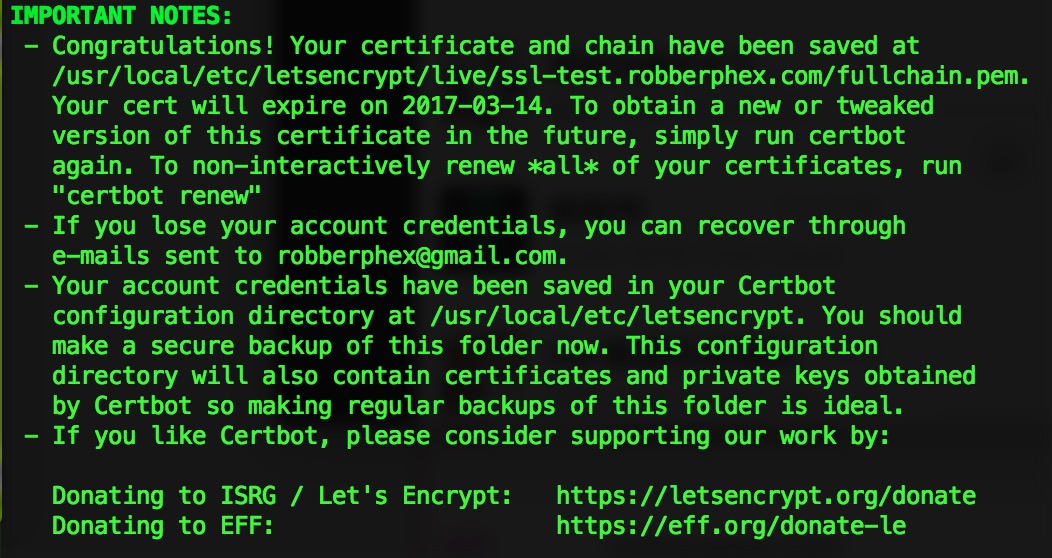yum仓库内部原理
本文是yum repository internals的翻译。
TL;DR
这篇博客将会检查各种yum仓库中的索引文件,从而深入了解yum仓库的细节。我们将介绍每个索引文件的含义,并研究用户如何检查这些元数据。
什么是yum仓库?
Yum仓库就是一些RPM包的集合,加上一些yum命令能够读取的元数据。有一个yum仓库能够让你安装、删除、升级软件包或者软件组。
yum仓库对于存储、管理、交付软件非常重要。
使用createrepo命令创建一个yum仓库
在详细了解yum仓库元数据之前,先让我们看看如何用开源命令行工具createrepo架设一个yum仓库。
使用命令行工具createrepo,你能创建一个yum仓库。你能在CentOS或Red Hat系统中使用如下命令安装这个工具:
1 | sudo yum install createrepo |
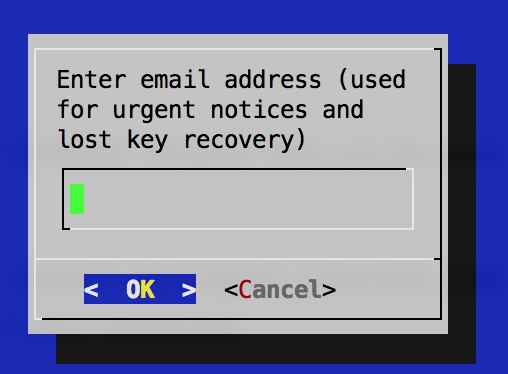
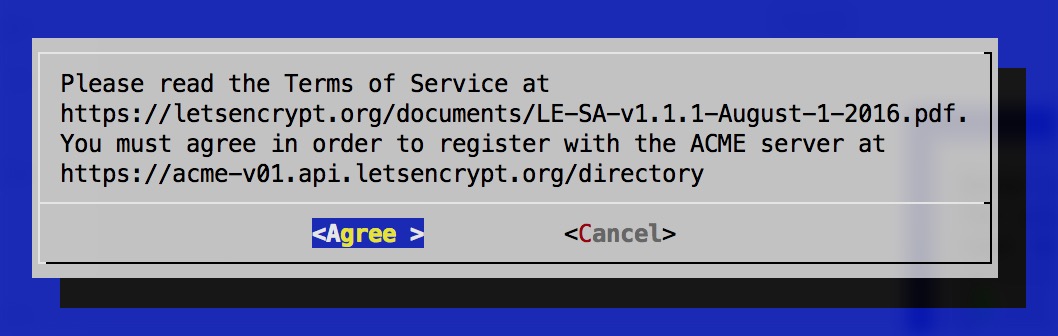
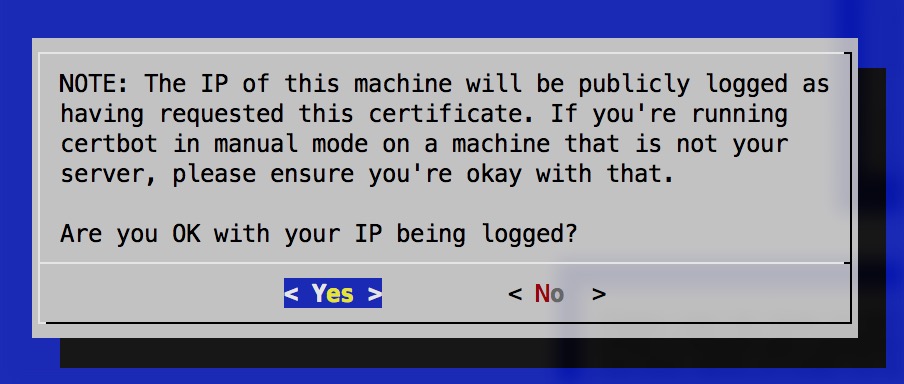
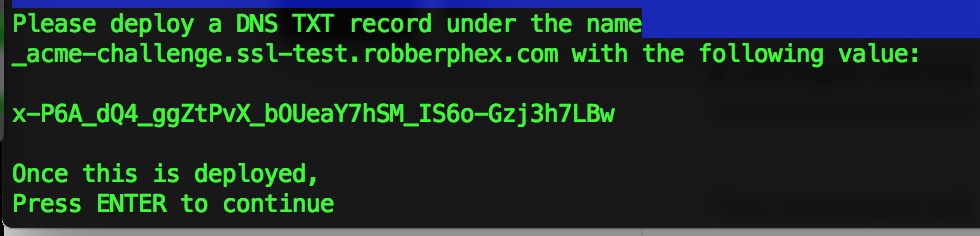 比如图中,设置
比如图中,设置